Einstellung von D-Link DIR-300 Rostelecom B5 B7 B7

- 4486
- 1271
- Thalea Steidl

Wi-Fi-Router D-Link DIR-300 Rev. B6 und B7
Cm. AUCH: DIR-300 VIDEO Setzen Sie den D-Link DIR-300-Router für andere Anbieter ein
 D-Link DIR-300 NRU, vielleicht der beliebteste Wi-Fi-Router für russische Nutzer des Internets, und daher ist es nicht verwunderlich, dass sie am häufigsten nach Anweisungen für die Einrichtung des nominierten Routers suchen. Nun, ich nehme wiederum den Mut, einen solchen Leitfaden zu schreiben, damit selbst die unvorbereitste Person den Router problemlos konfigurieren kann und ohne unnötige Probleme über das Internet sowohl vom Computer als auch über andere Geräte über drahtloses Netzwerk nutzen kann. Also, lass uns gehen: Einstellen von D-Link DIR-300 für Rostelecom. Insbesondere wird es sich bei den neuesten Hardware -Revisionen handeln - B5, B6 und B7, höchstwahrscheinlich, wenn Sie gerade ein Gerät gekauft haben, haben Sie eines dieser Audits. Sie können diese Informationen auf dem Aufkleber auf der Rückseite des Routers klären.
D-Link DIR-300 NRU, vielleicht der beliebteste Wi-Fi-Router für russische Nutzer des Internets, und daher ist es nicht verwunderlich, dass sie am häufigsten nach Anweisungen für die Einrichtung des nominierten Routers suchen. Nun, ich nehme wiederum den Mut, einen solchen Leitfaden zu schreiben, damit selbst die unvorbereitste Person den Router problemlos konfigurieren kann und ohne unnötige Probleme über das Internet sowohl vom Computer als auch über andere Geräte über drahtloses Netzwerk nutzen kann. Also, lass uns gehen: Einstellen von D-Link DIR-300 für Rostelecom. Insbesondere wird es sich bei den neuesten Hardware -Revisionen handeln - B5, B6 und B7, höchstwahrscheinlich, wenn Sie gerade ein Gerät gekauft haben, haben Sie eines dieser Audits. Sie können diese Informationen auf dem Aufkleber auf der Rückseite des Routers klären.
Beim Drücken eines der Bilder in diesen Anweisungen können Sie eine vergrößerte Version des Fotos sehen.
Verbindung D-Link DIR-300

Wi-Fi-Router DIR-300 NRU, Rückseite
Auf der Rückseite des Routers befinden sich fünf Anschlüsse. Vier von ihnen werden von Lan, einem - Wan, unterschrieben. Für den ordnungsgemäßen Betrieb des Geräts ist es erforderlich, das Rostelecom -Kabel an den WAN -Anschluss anzuschließen, und ein weiterer Kabel. Verbinden Sie einen der LAN -Ports an die Netzwerkkarte Ihres Computers, aus der die nachfolgende Einstellung hergestellt wird. Wir verbinden den Router mit dem elektrischen Netzwerk und warten ungefähr eine Minute, wenn es startet.
Wenn Sie nicht sicher sind, welche Verbindungseinstellungen in einem lokalen Netzwerk auf Ihrem Computer verwendet werden, empfehle ich dringend, zu überprüfen. So tun Sie dies: Wählen Sie in Windows 7 und Windows 8 in das Bedienfeld - das Netzwerkkontrollzentrum und den Gesamtzugriff - die Adapterparameter, Klicken Sie auf den rechten Maus -Taste "Verbinden nach lokalem Netzwerk". Wählen Sie das Kontextmenü "Eigenschaften" aus "Eigenschaften" Artikel, wo Sie Ihre aktuellen Installationen sehen können. Für Windows XP lautet der Pfad wie folgt: Bedienfeld, Netzwerkverbindungen und dann - ähnlich mit Windows 8 und 7.
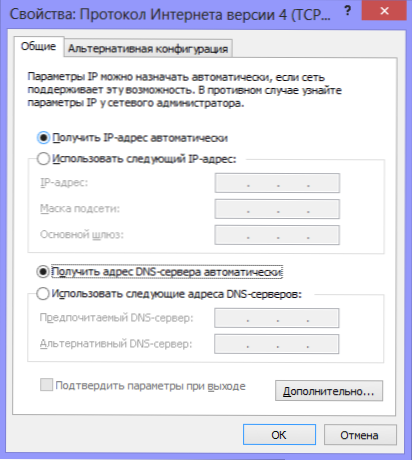
Korrigieren Sie die Verbindungseinstellungen über ein lokales Netzwerk zum Einstellen von DIR-300
Das ist alles, mit der Verbindung des Routers sind wir fertig, gehen in die nächste Stufe, aber zuerst können diejenigen, die wünschen, das Video sehen können.
DIR-300 Router Setup für Rostelecom Video
In den folgenden Videoanweisungen werden für diejenigen, die nicht gerne lesen. Insbesondere wird gezeigt.
Roter Firmware D-Link Dir 300 B5, B6 und B7
Dieser Artikel zum Flashen des DIR-300-Routers mit der letzten Firmware vom Hersteller. Für die Verwendung von D-Link DIR-300 rev. B6, B7 und B5 mit Rostelecom, die Änderung der Firmware ist nicht obligatorisch, aber ich denke immer noch, dass dieses Verfahren nicht überflüssig sein wird und möglicherweise nachfolgende Maßnahmen erleichtert. Warum ist dies: Als neue Modelle von D-Link DIR-300-Routern sowie aufgrund verschiedener Fehler, die während dieses Geräts auftreten Dies führt wiederum dazu, dass es für uns einfacher ist, den D-Link-Router zu konfigurieren, und wir haben weniger Probleme mit seiner Arbeit.
Der Firmware -Prozess ist sehr einfach und stellen Sie sicher, dass Sie dies problemlos damit bewältigen können, auch wenn Sie so etwas noch nie begegnet sind. Also beginnen wir beginnen.
Laden einer Firmware -Datei von einer offiziellen Website

Firmware für DIR-300 auf der D-Link-Website
Gehen Sie zur Site FTP.Dlink.RU, wo Sie eine Liste von Ordnern sehen werden.
Sie sollten in Pub, Router, DIR-300_NRU, Firmware und dann zum Ordner gehen, der dem Hardware-Audit Ihres Routers entspricht. So erfahren Sie, dass die Versionsnummer oben gesagt wurde. Nachdem Sie in den Ordner B5 B6 oder B7 gegangen sind, werden dort zwei Dateien und einen Ordner angezeigt. Wir sind an der Firmware -Datei mit der Erweiterung interessiert .Bin, der auf den Computer heruntergeladen werden muss. Dieser Ordner ist immer die neueste Version der Firmware, sodass Sie sicher herunterladen und die Datei an dem Ort speichern können, den Sie auf dem Computer kennen. Zum Zeitpunkt des Schreibens der Anweisungen die neueste Firmware-Version für D-Link DIR-300 B6 und B7-1.4.1 für Dir -300 B5 - 1.4.3. Unabhängig davon, welche Art von Überarbeitung des Routers Sie haben, wird das Einrichten von Internet für Rostelecom für alle genau gleich sein.
Firmware Update
Bevor ich den Firmware -Prozess starte, empfehle ich, das Rostelecom -Kabel vorübergehend vom WAN -Port Ihres Routers zu trennen und überlassen Sie nur das LAN -Kabel Ihrem Computer. Wenn Sie einen Router mit Ihren Händen gekauft oder von jemandem genommen haben, ist es nicht überflüssig, ihn fallen zu lassen, was zu Fabrikeinstellungen führt. Halten Sie dazu den Reset-Taste auf der Rückseite des Geräts 5-10 Sekunden lang gedrückt.
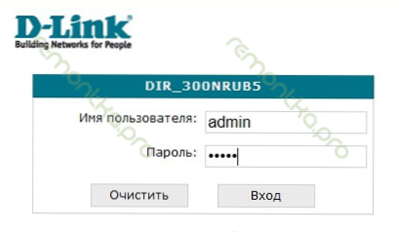
Passwortanforderung für die alte DIR-300 Rev B5 Firmware
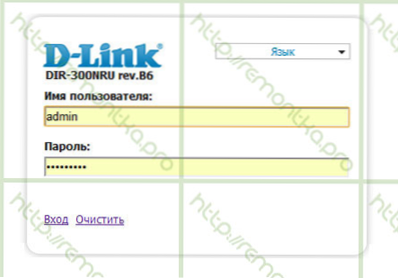
D-Link DIR-300 B5, B6 und B7 mit Firmware 1.3.0
Öffnen Sie einen beliebigen Internetbrowser und geben Sie die folgende Adresse in die Adressleiste ein: 192.168.0.1 klicken. Standard -Login und Passwort für diesen Router - Admin/Administrator. Nach ihrer Eingabe sollten Sie direkt auf der Einstellungsseite stehen. Je nachdem, welche Firmware bereits auf Ihrem Gerät installiert ist, kann diese Seite geringfügig variieren.
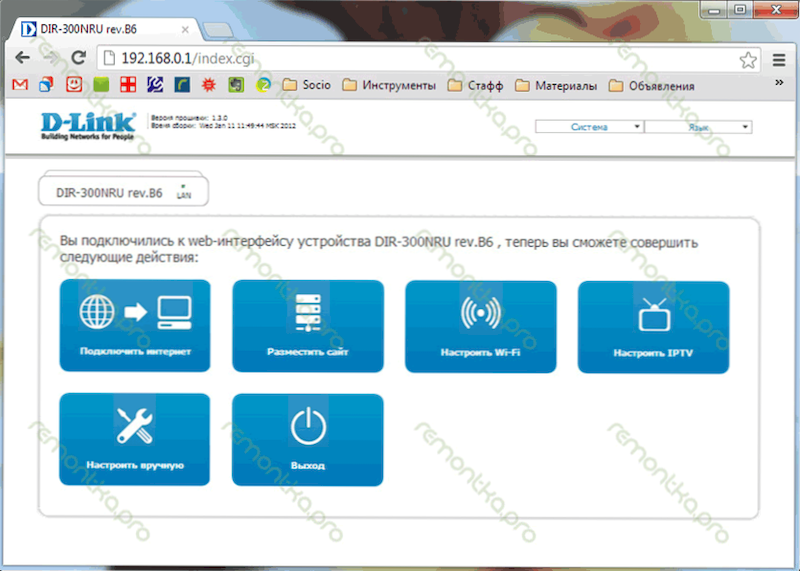
FOTRER SETTIONS SEITE D-LINK DIR-300 NRU mit Firmware 1.3.0
Wenn die Firmware -Version verwendet wird 1.3.0, dann sollten Sie auswählen: Einrichten von Hand - System - Update BY. Für frühere Softwareversionen wird der Pfad kürzer sein: Das System - Update on.
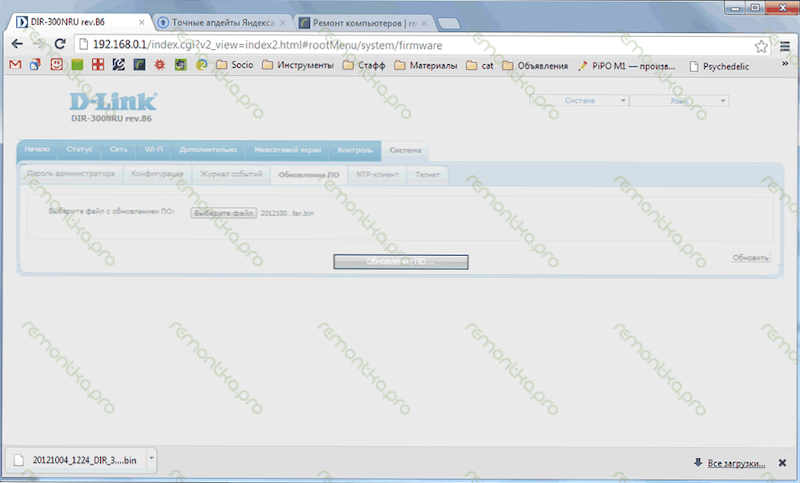
D-Link DIR-300 Firmware-Update
In dem Feld für die Auswahl einer Datei mit einer neuen Firmware geben wir den Pfad zur von der Website heruntergeladenen D-Link-Datei an. Das Letzte, was Sie tun müssen, ist, die Schaltfläche "Aktualisieren" zu drücken und auf den Aktualisierungsprozess zu warten. Danach kann sich der Router auf folgende Weise anführen:
1) Melden Sie, dass die Firmware erfolgreich aktualisiert wurde, und bieten Sie an, ein neues Passwort für den Zugriff auf Ihre Einstellungen einzugeben. In diesem Fall setzen wir ein neues Kennwort ein und kommen mit 1 Firmware zur neuen DIR-300-Einstellungsseite.4.1 oder 1.4.3 (oder vielleicht, wenn Sie es lesen, haben Sie bereits mehr neue veröffentlicht)
2) nichts zu melden. Geben Sie in diesem Fall einfach die IP -Adresse 192 ein.168.0.1 In der Adresszeile Ihres Browsers, Anmeldung und Passwort und gehen Sie mit dem nächsten Punkt der Anweisungen fort.
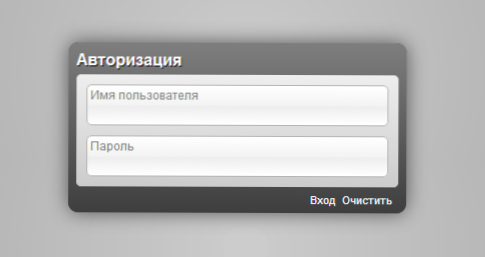
D-Link DIR-300 Kennwortanforderung auf Firmware 1.4.1
PPPOE Konfigurieren Sie Rostelecom-Verbindungen auf D-Link DIR-300 mit einer neuen Firmware
Wenn Sie beim Ausführen des vorherigen Handbuchs das Rostelecom -Kabel vom Wan Port Router ausgeschaltet haben, ist es jetzt Zeit, es zurückzuschließen.
Am wahrscheinlichsten haben Sie jetzt eine neue Seite mit Einstellungen Ihres Routers in der oberen linken Ecke, deren Hardware- und Programmaudits des Routers angezeigt werden - B5, B6, 1.4.3 oder 1.4.1. Wenn die Schnittstellensprache nicht automatisch in Russisch umgestellt wurde, können Sie sie manuell mit dem Menü in der oberen rechten Ecke manuell tun.
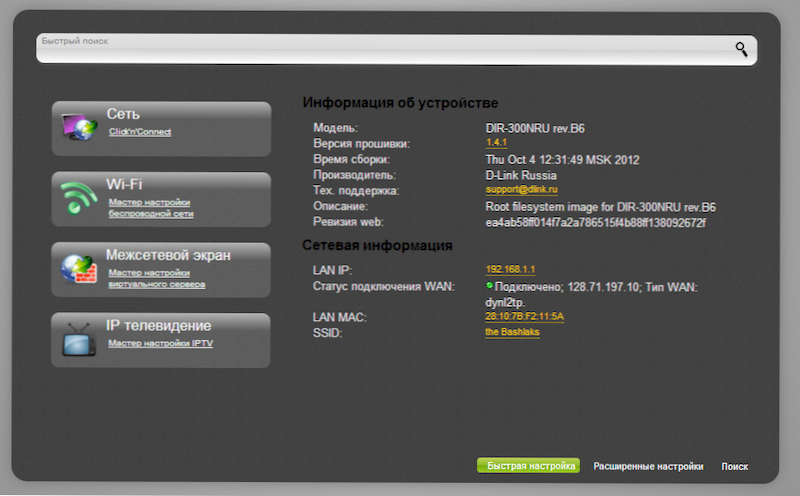
DIR-300 1 Firmware-Einstellung.4.1
Wählen Sie im unteren Teil der Seite das Element "Erweiterte Einstellungen" aus und klicken Sie im nächsten Mal auf den Link "WAN", der sich im Registerkarte Netzwerk befindet.
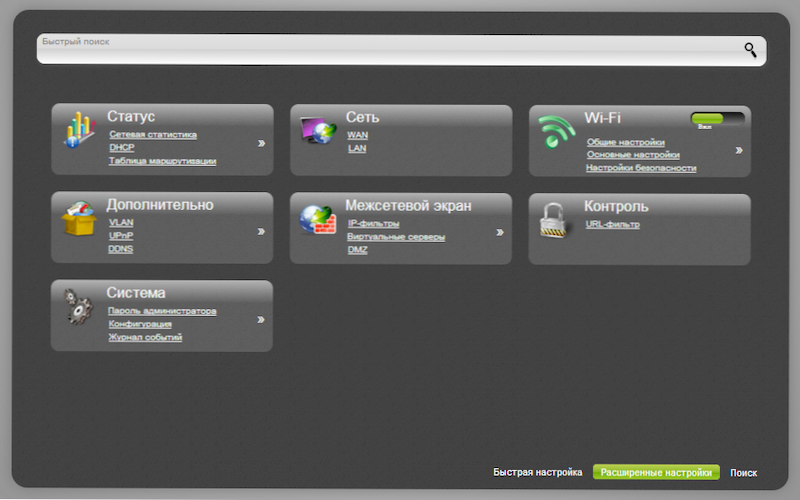
Erweiterte Routereinstellungen
Infolgedessen müssen wir eine Liste von Verbindungen sehen, und im Moment sollte es dort nur eine Verbindung geben. Klicken Sie darauf, die Seite der Eigenschaften dieser Verbindung wird geöffnet. Im Folgenden drücken Sie die Schaltfläche "Löschen". Danach werden Sie sich erneut auf der Seite mit einer Liste von Verbindungen befinden, die jetzt leer ist. Um die von Rostelecom benötigte Verbindung hinzuzufügen, klicken Sie auf die Schaltfläche "Hinzufügen" unten und das nächste, was Sie sehen sollten, die Einstellung der Parameter der neuen Verbindung.
Für Rostelecom müssen Sie die Art der Verbindungs -PPPOE verwenden. Der Name der Verbindung ist nach eigenem Ermessen eine beliebige Verbindung - Rostelecom.
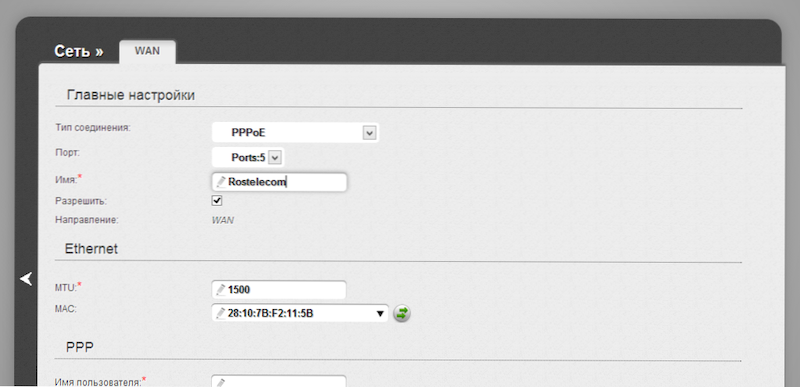
PPPOE-Einstellungen für Rostelecom auf DIR-300 B5, B6 und B7
Wir gehen unten (auf jeden Fall auf meinem Monitor) zu den PPP -Einstellungen hinunter: Hier müssen Sie die Anmeldung, das Passwort und die Bestätigung des Ihnen von Rostelecom gegebenen Passworts eingeben.
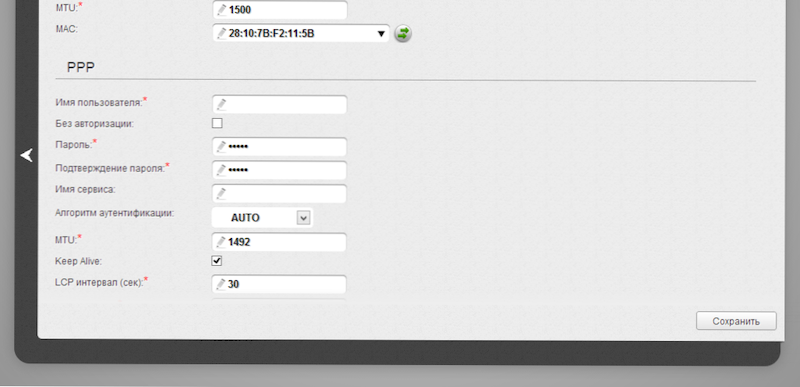
Login und Passwort für PPPOE Rostelecom
Die verbleibenden Parameter können nicht geändert werden. Klicken Sie auf "Speichern". Danach leuchtet das Licht in der oberen rechten Ecke der Seite und ein weiterer Knopf "speichern". Wir sparen. Wenn alles richtig gemacht wurde, können Sie bereits mit dem Internet beginnen. Ein wichtiger Punkt, den viele nicht berücksichtigen: so dass alles über einen Router, der zuvor auf dem Computer verfügbar ist.
Wi-Fi-Einstellungen Einstellungen
Auf der Seite der erweiterten Einstellungen wechseln wir zur Registerkarte Wi-Fi, wählen Sie das Element "Grundlegende Einstellungen" aus und setzen den gewünschten Namen des SSID-Wireless Access Point. Klicken Sie danach auf "Ändern".
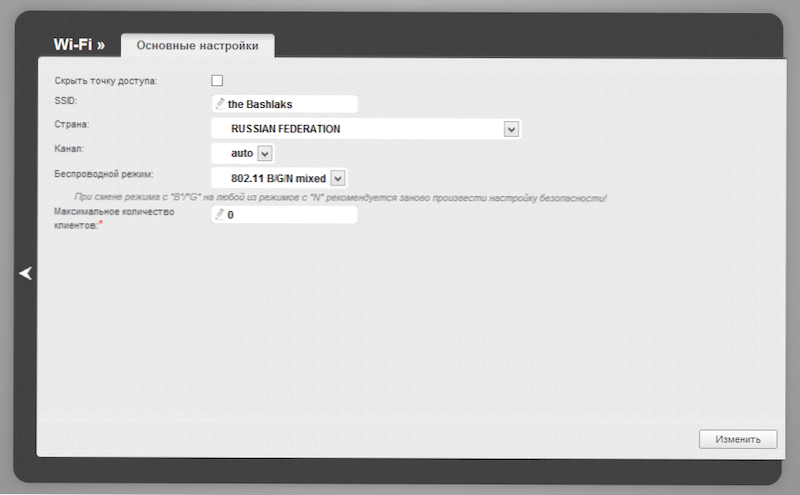
Wi-Fi-Zugriffspunkteinstellungen
Danach wird auch empfohlen, das Passwort in Ihrem drahtlosen Netzwerk zu installieren. Gehen Sie dazu zu WI -FI -Sicherheitseinstellungen, wählen Sie die Art der Autorisierung (empfohlene WPA2/PSK) und geben Sie dann mindestens 8 Zeichen ein. Dies hilft Ihnen, Ihr drahtloses Netzwerk vor nicht autorisierten Zugriff zu schützen. Speichern Sie die vorgenommenen Änderungen. Das ist alles: Jetzt können Sie versuchen, das Internet auf einer drahtlosen WLAN-Verbindung von einem Laptop, Tablet oder einer anderen Ausrüstung zu nutzen.
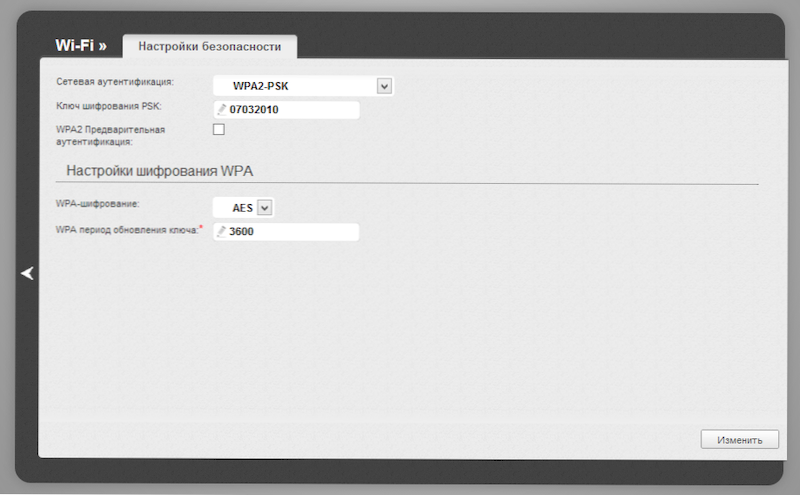
Passwortinstallation auf Wi-Fi D-Link DIR-300
Wenn aus irgendeinem Grund etwas nicht funktioniert, sieht der Laptop Wi-Fi nicht, das Internet ist nur auf einem Computer oder es gibt andere Probleme, wenn Sie D-Link DIR-300 für Rostelecom lesen, achten Sie darauf Dieser Artikel, Dies legt die häufigsten Probleme beim Einrichten von Routern und typischen Benutzernfehlern und entsprechend Möglichkeiten zur Lösung.
Einstellen von TV-Rostelecom auf D-Link DIR-300
Einstellen digitaler Fernseher von Rostelecom auf Firmware 1.4.1 und 1.4.3 ist absolut nichts kompliziertes. Sie sollten einfach das IP -Fernsehelement auf der Hauptseite der Einstellungen des Routers auswählen und dann den LAN -Port auswählen, an den das Fernsehpräfix angeschlossen ist.
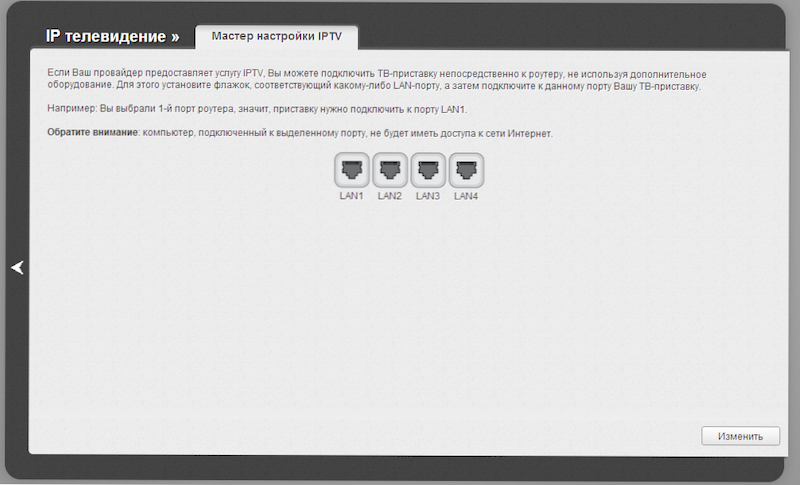
Einstellen von TV-Rostelecom auf D-Link DIR-300
Ich stelle sofort fest, dass IPTV nicht dasselbe ist wie Smart TV. Sie müssen keine zusätzlichen Einstellungen vornehmen, um den Smart -TV mit dem Router zu verbinden. Verbinden Sie den Fernseher einfach mit einem Router mit einem Kabel oder über drahtloses WI -Fi -Netzwerk.

